よくあるご質問
回答
スキャンした画像データのプロファイル(宛先)の修正は、プロファイル画面で修正したいプロファイル(宛先)を選択後、[プロパティ]にて行います。
※ 設定はパソコン側からの操作になります。
操作ステップ
1.「ネットワークスキャナーツール Lite」を起動します。
詳しくは下記の参考情報を参照してください。
2. プロファイル画面が表示されますので、設定内容を変更したいプロファイル(宛先)を選択し、右欄の[プロパティ]をクリックします。
プロファイルの例)SHARP-001
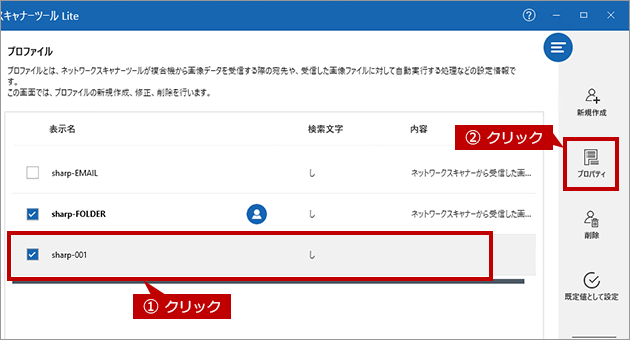
3. 「プロファイルのプロパティ」画面が表示されますので、設定内容を変更し、[OK]をクリックします。
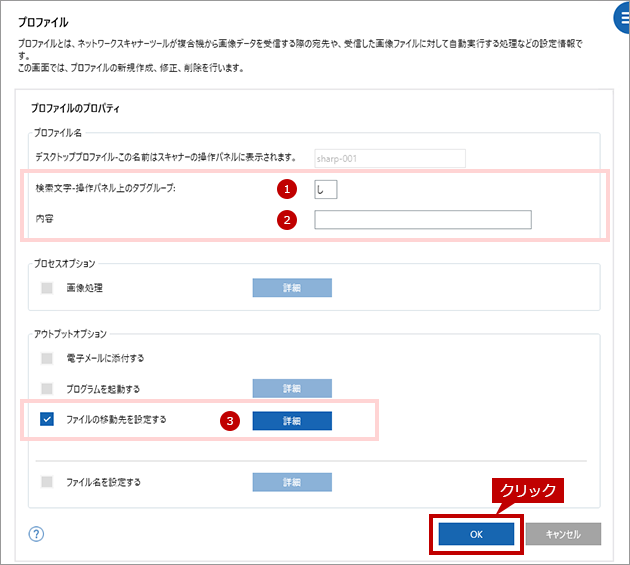
① 「検索文字・操作パネル上のタブグループ:」に任意の検索文字を入力します。
検索文字の例:し
② 「内容:」を入力します。-空白のままでもよい-
内容の例:空白
③ 「ファイルの移動先を設定する」にチェックを入れます。
※ その他の項目は必要な場合以外はそのまま(デフォルト値)にしておいてください。
◎ ファイルの移動先を設定する場合
ファイルの移動先を設定する場合は、「ネットワークスキャナでスキャンしたデータの保存先を指定したい。」をご覧ください。
◎ デスクトッププロファイル名について
ここでは「デスクトッププロファイル名」の変更はできません(グレー表示になっています)。
「デスクトッププロファイル名」を変更したい場合は、「別の名前でプロファイル(宛先)を登録するにはどうしたらよいですか。」をご覧ください。
4. プロファイル画面に戻りますので、[適用]をクリックします。
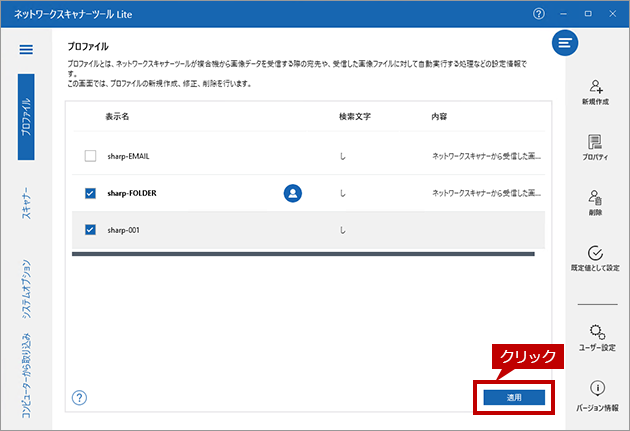
5. 「スキャナーコミュニケーション」画面で処理の進行状態が表示されますので、処理が完了したことを確認し、[閉じる]をクリックします。
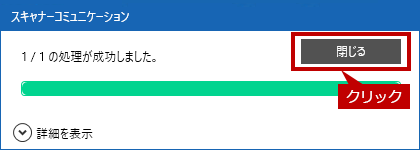
関連キーワード
ネットワークスキャナーツール Lite / プロファイルの修正 / プロファイルの変更 / 複合機連携
各製品のよくあるご質問トップに戻る
更新日:2019年03月26日